Cómo Eliminar Texto de una Imagen sin Quitar el Fondo
¿Tienes fotos con una superposición de texto y quieres eliminar el texto de la imagen? Las marcas de agua como la marca de tiempo que quedan en las imágenes digitales son simplemente frustrantes. Photoshop tiene algunas características útiles para eliminar el texto de la foto, pero la curva de aprendizaje es demasiado empinada. Más bien, hoy hemos llegado con el método más fácil de saber cómo quitar texto de la imagen sin quitar el fondo.
Parte 1. Manera más fácil de eliminar texto de una imagen sin borrar el fondo
HitPaw Watermark Remover es el mejor método que los usuarios pueden utilizar para deshacerse de la marca de agua de texto de cualquier imagen sin ningún tipo de molestia. ¿Cómo? Viene con AI avanzada que detecta e identifica la marca de agua de texto fácilmente y la elimina sin problemas. Puedes deshacerte de la marca de agua de texto sin ningún conocimiento técnico. A continuación se presentan algunas características más que hace que esta herramienta sea muy fácil de usar y la opción ideal para eliminar la marca de agua de texto.
- IA avanzada para detectar y eliminar texto de la imagen sin problemas
- Tecnología de IA para rellenar el fondo de forma natural
- Elimina el texto de la imagen sin destruir el efecto visual de las imágenes originales
- Acerca o aleja la imagen para que el borrado sea lo más preciso posible
- Admite diferentes formatos de imágenes como JPG, JPEG, PNG, GIF, BMP y más
La mayoría de sus funciones son bastante sencillas y fáciles de usar, por lo que es la herramienta ideal tanto para profesionales como para principiantes. Sigue los siguientes pasos para saber cómo eliminar texto de una imagen gratis con HitPaw Image Watermark Remover.
Paso 1.Descarga, instala y ejecuta HitPaw Watermark Remover en tu ordenador. Importa la imagen que deseas eliminar la marca de agua.

Paso 2.Tienes tres opciones para seleccionar la marca de agua. Puedes seleccionar la que más se ajuste a tus necesidades.

Paso 3.Generalmente el Modelo AI está seleccionado por defecto. Haz clic en Vista previa para empezar a eliminar texto de la imagen automáticamente usando AI.

Paso 4.Una vez realizados todos los cambios, haz clic en Exportar para guardarlo.

Parte 2. ¿Cómo eliminar texto de una imagen en Photoshop?
Cómo eliminar texto de una imagen en Photoshop. Aunque existen diferentes métodos para eliminar texto y marcas de agua, así como sellos de fecha y etiquetas de cámara de las imágenes, Photoshop es el más fiable y en el que más confían los profesionales. La función avanzada de Photoshop garantiza que el texto se elimine en segundos sin dejar rastro.
Modo 1. Eliminar texto de una imagen mediante el relleno según el contenido
Puedes utilizar la función Relleno en función del contenido para utilizar el método Eliminar texto de una imagen en Photoshop. A continuación se indican los pasos que deben seguir los usuarios.
1.Después de importar la imagen, crea una copia de una imagen específica y renómbrala como Capa eliminada de texto o de otro tipo.

2.Selecciona la herramienta Lazo de la barra de herramientas y contornea el texto arrastrándolo sobre el contorno.

3.A continuación, selecciona «Editar» en el menú superior y pulsa «Rellenar». Selecciona Content Aware y mantén la mezcla normal, la opacidad al 100%, y pulsa enter.

4.La herramienta hará el trabajo pesado por ti para eliminar el texto de la imagen y rellenará el fondo.
Modo 2. Eliminar texto de la imagen a través de la herramienta Tampón de clonar
Si deseas eliminar texto de imagen en photoshop sin arruinar el fondo, puedes utilizar la función Tampón de clonar en photoshop. Sigue los siguientes pasos para saber cómo utilizar esta función.
1.Tras importar la imagen, haz clic en el tampón de clonar de la caja de herramientas situada a la izquierda de la ventana.

2.Mantén pulsada la tecla Alt y selecciona la región que deseas clonar. A continuación, pasa el pincel sobre el texto que quieras eliminar.

3.Puedes tomar fuentes de diferentes regiones para que el fondo parezca más natural. Cuando hayas terminado, suelta la tecla Alt y empieza a pintar sobre el texto. Si la imagen no se ve bien, basta con parchear la zona y Photoshop la mezclará como corresponda.
Parte 3. ¿Existe alguna aplicación para eliminar texto de las imágenes?
Hay muchas otras aplicaciones removedoras de marcas de agua que los usuarios pueden utilizar para eliminar el texto de las imágenes. A continuación se presentan algunas aplicaciones de eliminación de marca de agua de imagen que los usuarios pueden utilizar. Echa un vistazo.
1. Snapseed
Snapseed es una aplicación dedicada que puede ser utilizada por los usuarios de iOS para eliminar la marca de agua de las imágenes. Los usuarios pueden hacer un montón de ediciones con esta aplicación también. El principal atractivo de esta aplicación es que es fácil de navegar y entender. Además de eliminar la marca de agua, los usuarios también pueden cambiar los filtros, el color, el ajuste de la exposición y el balance de blancos. Sigue los siguientes pasos para saber cómo eliminar texto de una foto sin photoshop con esta aplicación.
1.Descarga la aplicación, haz clic en el signo + y selecciona la imagen que deseas editar.
2.Ve a Herramientas, haz clic en el logotipo de quitamanchas y resalta el texto de la imagen que deseas eliminar.
3.Pulsa Marcar y guarda la foto después de eliminar el texto.

2.TouchRetouch
TouchRetouch es una de las mejores aplicaciones que ayudarán a los usuarios a saber cómo eliminar texto de una foto. Con esta aplicación, los usuarios pueden eliminar fácilmente el texto, así como diferentes objetos tales como objetos hechos por el hombre, líneas eléctricas, cables de teléfono, y otras cosas manchas de las fotos. Sigue los siguientes pasos para saber cómo utilizar la aplicación.
1.Descarga e instala la aplicación desde Google Play Store.
2.Abre la aplicación, haz clic en Álbumes y elige la imagen que deseas procesar.
3.Ve a la barra de herramientas y selecciona la opción Reparación Rápida.
4.A continuación, haz clic en la opción Pincel rápido de la parte inferior de la pantalla.
5.Resalta el texto que deseas eliminar y haz clic en Eliminar.
6.Por último, haz clic en el logotipo de exportación para compartir tu foto en las redes sociales.

Parte 4. ¿Cómo eliminar texto de imagen online gratis?
Esta sección habla sobre diferentes plataformas online que se pueden utilizar para eliminar texto de imagen online. Lee a continuación para saber cómo eliminar palabras de la imagen.
1. HitPaw Image Watermark Remover
HitPaw Online Image Watermark Remover es una de las mejores herramientas de eliminación de marcas de agua en línea y los usuarios la pueden utilizar para eliminar el texto de la imagen con precisión y rapidez. Es muy fácil de usar y conseguir eliminar cualquier objeto, texto y patrón de fondo de las imágenes. Sigue los siguientes pasos para saber cómo utilizar esta herramienta.
1.Sube la imagen cuyo texto deseas borrar.
2.Utiliza el pincel para seleccionar el área de la marca de agua y eliminarla con exactitud.
3.Una vez hecho esto, haz clic en descargar para guardar la imagen.

2. WebinPaint
WebinPaint facilita la eliminación de texto, marcas de agua, objetos y logotipos. Los usuarios pueden eliminar el texto de la imagen en línea gratis con esta plataforma fácilmente. Sigue los siguientes pasos para saber cómo utilizar esta plataforma.
1.Accede a la web oficial y sube la imagen.
2.Selecciona las ventanas que deseas editar y resalta el texto con el botón del círculo rojo.
3.Haz clic en la opción de borrar. Descarga la imagen en tu dispositivo.

Conclusión
Dicho esto, acabamos de echar un vistazo a algunos de los mejores métodos que se pueden utilizar para eliminar texto de las imágenes. El mejor método es utilizar HitPaw Watermark Remover ya que soporta diferentes formatos de imagen y utiliza tecnología avanzada de IA que detecta fácilmente la marca de agua y la elimina al instante. Además, la herramienta puede limpiar fácilmente objetos no deseados, fotobombas, marcas de agua y mucho más de tus imágenes con unos simples clics.









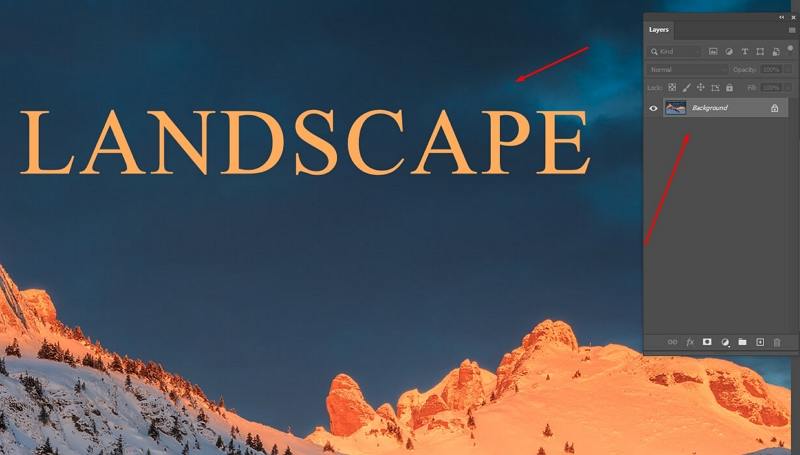

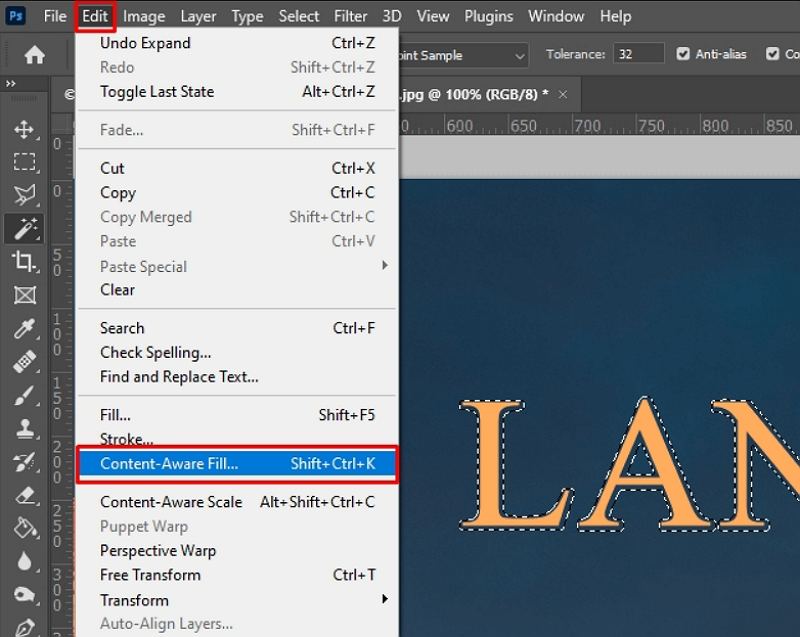
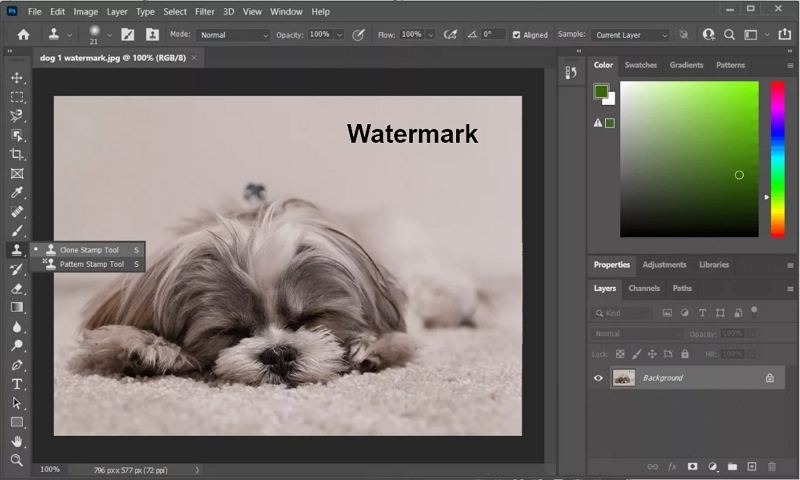
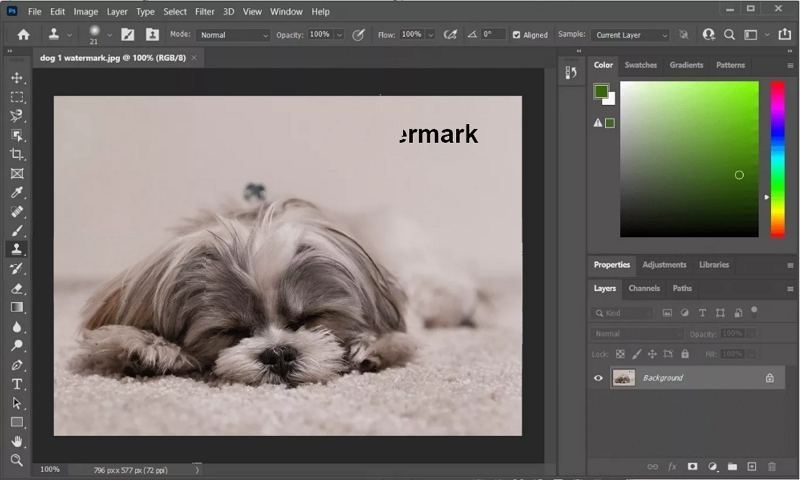

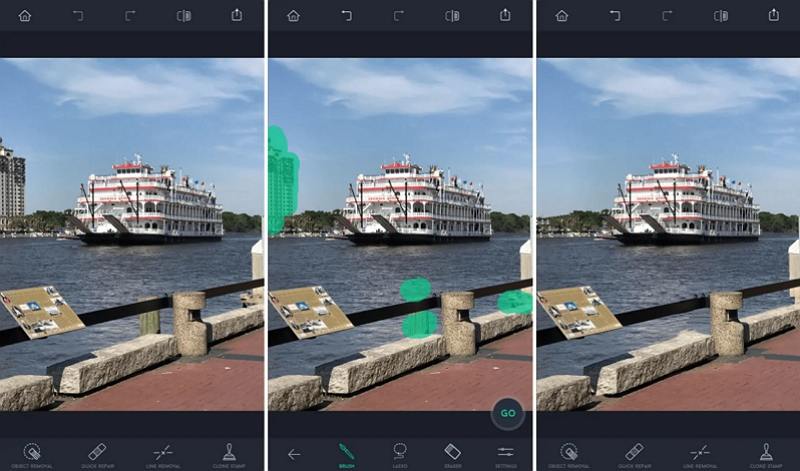
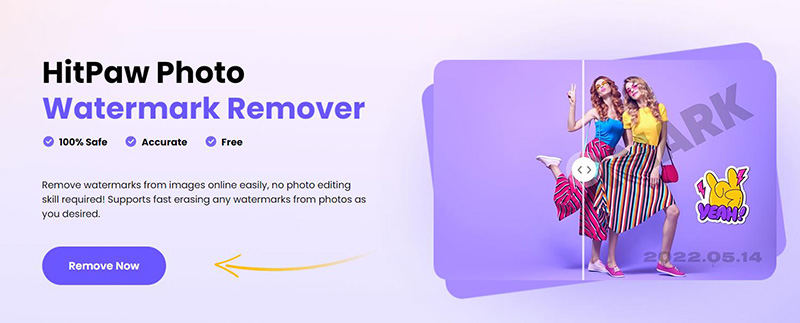
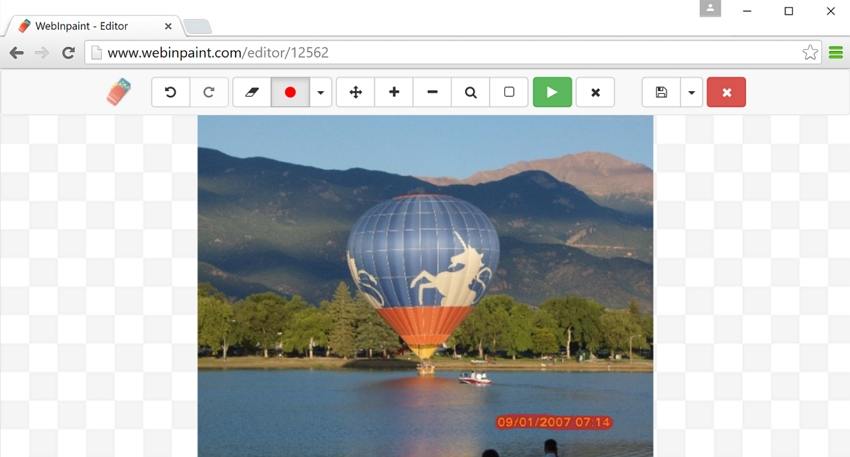

 HitPaw Univd
HitPaw Univd HitPaw VikPea
HitPaw VikPea HitPaw FotorPea
HitPaw FotorPea
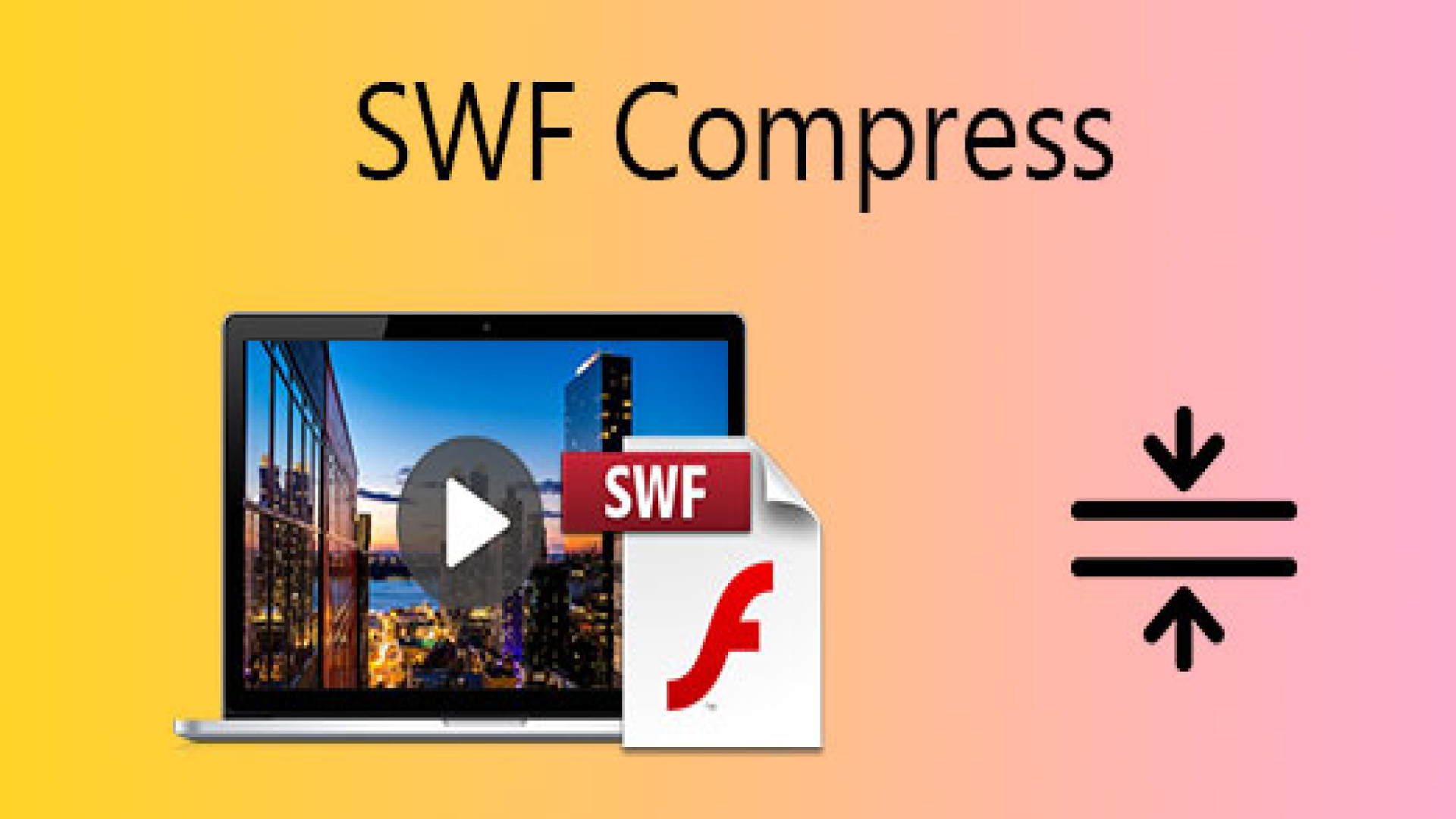
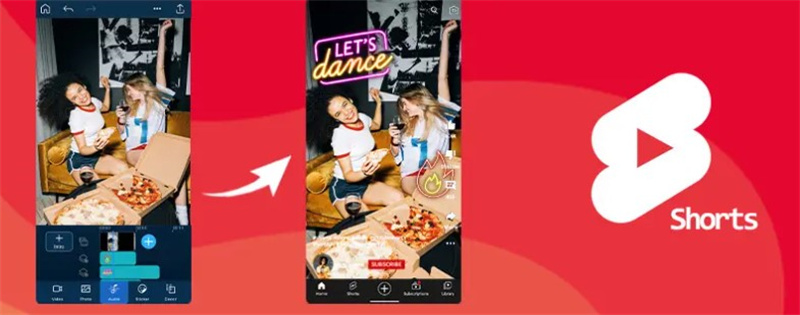

Compartir este artículo:
Valorar este producto:
Juan Mario
Redactor jefe
Trabajo como autónomo desde hace más de cinco años. He publicado contenido sobre edición de video, edición de fotos, conversión de video y películas en varios sitios web.
Más ArtículosDejar un comentario
Introduce tu opinión sobre los artículos de HitPaw